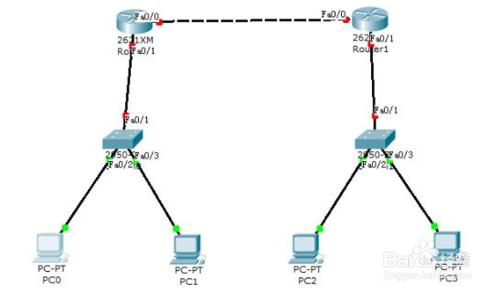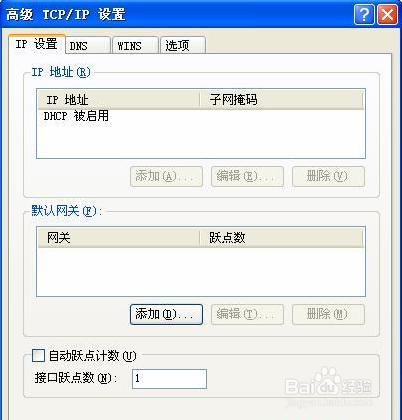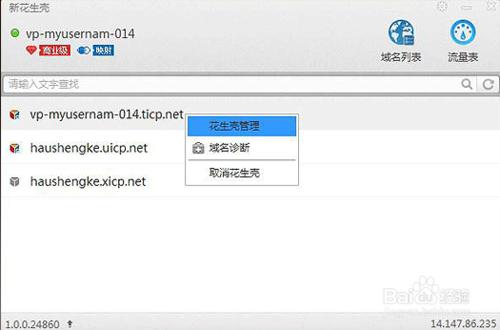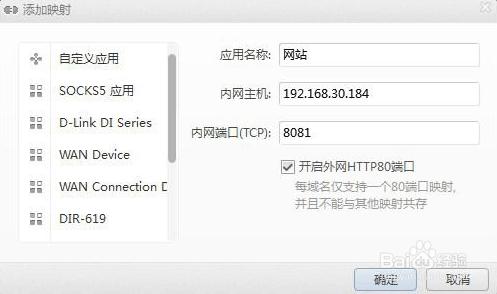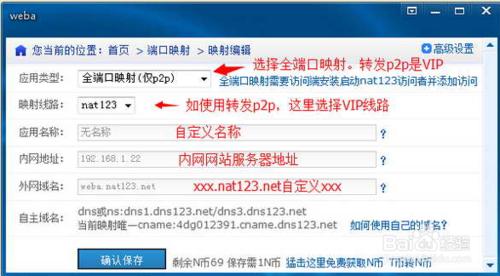原以為內網、外網的切換比較簡單,可是在實際切換過程中,卻遭遇到了無線連接成功,但無法訪問Internet網絡的故障現象;由於這種故障現象比較特殊,現在本文就將該故障的詳細排除過程貢獻出來,供各位朋友參考!網絡故障解決之後,將分析如何應用花生殼以及類似應用nat123解決搭建web服務。
方法/步驟
故障現象:
遭遇無法訪問外網故障
將筆記本電腦分別連接到兩鐘不同的網絡工作環境中後,發現當筆記本電腦處於內網工作環境下時,它能夠正常訪問政府大樓內網;不過在外網工作環境下,筆者嘗試建立無線連接後,發現無線連接很順利地就成功了,不過在無線連接正常的前提下,筆者怎麼也不能訪問Internet網絡中的內容。
解決無法訪問外網故障
為了讓Windows系統能夠自動使用對應外網連接路由記錄,我們可以採用手工方法修改無線網絡連接的躍點數量,讓其訪問優先級別高於有線網絡連接,下面就是具體的設置步驟:
首先打開筆記本電腦系統桌面中的“開始”菜單,從中依次點選“設置”/“網絡連接”命令,在彈出的網絡連接列表窗口中,找到目標無線網絡連接圖標,用鼠標右鍵單擊該圖標,從彈出的快捷菜單中執行“屬性”命令,打開目標無線連接的屬性設置窗口,選中其中的
“Internet協議(TCP/IP)”選項,單擊對應該選項下面的“屬性”按鈕,打開如圖1所示的TCP/IP屬性設置窗口;
其次單擊該設置窗口中的“常規”標籤,並在對應標籤設置頁面中單擊“高級”按鈕,在其後出現的TCP/IP高級屬性設置窗口中,單擊“IP設置”標籤,進入到如圖2所示的標籤設置頁面中,
如此一來當我們日後需要訪問Internet網絡時,只需要先禁用內網連接,然後啟用外網連接,這樣一來單位的筆記本電腦就能成功通過無線連接訪問到Internet網絡中的內容了,這個時候筆記本電腦是不能同時訪問政府大樓內網的,這樣一來筆記本電腦即使通過外網連接不小心感染了網絡病毒,該網絡病毒也不會立即通過內網連接傳播到整個單位的局域網內網;以後,我們需要訪問政府大樓內網時,只需要暫時禁用無線網絡連接,並啟用有線網絡連接,那樣一來筆記本電腦在訪問內網的情況下,嚴格與外部網絡保持了隔離,顯然這樣的網絡訪問安全性又能得到保證了。
網絡故障解決之後,如何利用花生殼以及類似應用搭建web服務呢?
具體操作步驟:
下載,安裝,登錄花生殼,正常登錄後,會顯示登錄帳號下的域名,選擇需要設置的域名右鍵,點擊花生殼管理,如圖
對域名設置端口映射時,應用名稱處可隨意填寫,內網主機處填寫網站服務器的內網IP地址,內網端口號處填寫網站搭建時開放的端口號,信息填寫完成後,點擊開啟外網http80端口,設置成功後點擊確認,設置成功後,會自動生成外網訪問地址,如圖
在外網直接使用生成的外網訪問地址進行訪問,如圖
類似應用nat123如何實現搭建網站服務:下載,安裝,登錄nat123.主面板/端口映射列表/添加映射。設置映射信息。選擇全端口映射類型。填寫內網網站服務器IP地址,和外網訪問的域名。可以使用自己的域名,也可以使用二級域名。將鼠標放在輸入框有嚮導提示。
添加映射後,可查看映射狀態。將鼠標放在映射圖標上有提示當著狀態信息。新添加映射一般幾分鐘內生效。